Cara Membuat TextBox dan List ComboBox Otomatis Berdasarkan Nama Sheet Untuk Menampilkan Sheet Yang Diinginkan
Cara Membuat TextBox dan List ComboBox Otomatis Berdasarkan Nama Sheet - Artikel ini admin tulis seadanya berdasarkan pertanyaan yang disampaikan oleh salah satu pengunjung blog ini. Semoga apa yang admin sajikan memberikan pencerahan bagi yang bertanya.
Pertanyaan yang disampaikan melalui WhatsApp berkenaan cara membuka sheet dengan mengetikkan nama sheet di TextBox selanjutnya nama sheet tersebut akan dibuka dengan perintah yang terdapat pada CommandButton. Berikut admin sajikan gambar screenshot pertanyaannya.
Dari screenshot yang ada pada gambar diatas berdasarkan pertanyaan yang disampaikan admin mendapatkan gambaran dan mengambil dua kesimpulan :
Yang pertama TextBox dijadikan tempat mengisi nama sheet dan CommanButton sebagai tombol untuk menuju tujuan sheet sesuai yang diisikan di TextBox
Yang kedua dapat juga digunakan ComboBox karena jumlah sheetnya yang banyak. Dengan menggunakan ComboBox nama sheet dengan jumlah yang banyak dapat di tambahkan secara otomatis sebagai list ComboBox.
Duuuch..!! Ribet amat sich admin jelasin dan terjemahkan pertanyaannya..!!
Intinya yang admin tangkap dari pertanyaan tersebut membuka sheet tertentu baik menggunakan TextBox dengan menginput nama sheet atau menggunakan ComboBox dengan daftar list berdasarkan nama sheet secara otomatis.
Sebelum memberikan contoh kode Vba Excel menyangkut Cara Membuat TextBox dan List ComboBox Otomatis Berdasarkan Nama Sheet Untuk Menampilkan Sheet Yang Diinginkan.
Yang perlu diketahui adalah pada kenyataannya dan yang sebenarnya admin bukanlah seorang programer Vba profesional.
Intinya yang admin tangkap dari pertanyaan tersebut membuka sheet tertentu baik menggunakan TextBox dengan menginput nama sheet atau menggunakan ComboBox dengan daftar list berdasarkan nama sheet secara otomatis.
Sebelum memberikan contoh kode Vba Excel menyangkut Cara Membuat TextBox dan List ComboBox Otomatis Berdasarkan Nama Sheet Untuk Menampilkan Sheet Yang Diinginkan.
Yang perlu diketahui adalah pada kenyataannya dan yang sebenarnya admin bukanlah seorang programer Vba profesional.
Admin hanya belajar Excel secara otodidak dari berbagai file aplikasi milik programer Vba lainnya. Admin cuma belajar Excel dari artikel-artikel yang dituliskan di website-website profesional.
Dalam mengelola blog admin juga berdasarkan belajar otodidak. Bahkan mencoba menulis artikel di blog ini juga belajar otodidak. Jadi wajar saja ya..!! jika ada banyak penjelasan yang tidak dapat dipahami karena tulisan admin ngak beraturan.
Kembali ke TextBox dan ComboBox..!! TextBox dan ComboBox menjadi salah satu element legend pada penggunaan aplikasi Vba Excel. Baik aplikasi yang dibuat pada Worksheet maupun yang dibuat menggunakan UserForm.
Cara Membuat TextBox Untuk Menampilkan Sheet Yang Diinginkan :
- Buka Excel dan rename nama sheet1 menjadi indext sheet2 menjadi Data1, Sheet3 menjadi Data2, sheet4 menjadi Data3 dan seterusnya jika diperlukan.
- Selanjutnya masukkan sebuah TextBox pada worksheet dengan cara klik pada Tab Developer selanjutnya pilih pada menu Insert dan pilih TextBox yang terdapat pada ActiveX Controls.
- Klik pada worksheet serta drag untuk menyesuaikan ukuran. Jika udah pas dengan ukuran yang di inginkan selanjutnya lepas untuk menyematkan TextBox pada worksheet.
- Tambahkan sebuah CommandButton dengan cara klik pada Tab Developer selanjutnya pilih pada menu Insert dan pilih CommandButton yang terdapat pada ActiveX Controls. Edit properties Coption CommandButton dengan cara klik kanan pada CommandButton dan pilih properties. Ubah pada Caption menjadi "Go.!!".
- Nach..!!! Pengaturan elament yang dibutuhkan sudah lengkap. Selanjutnya kita akan memasukkan kode pada CommandButton dengan Caption "Go.!!".
- Klik kanan pada CommandButton dengan Caption "Go.!!" selanjutnya pilih View Code. Masukkan kode berikut ini
Keterangan :
Kode yang terdapat pada kotak diatas jika diterjemahkan dalam bahasa ala otodidak untuk dapat dipahami kurang lebih "Nama sheets yang terdapat dalam TextBox1 akan aktif dan ditampilkan."
Dengan menerapkan kode yang terdapat pada kotak diatas akan menghasilkan perintah seperti yang terlihat pada gambar format gif diatas.
Cukup mudah bukan cara membuat TextBox yang berfungsi menampilkan sheet yang di inginkan. Anda dapat menyesuaikannya dengan kebutuhan yang di inginkan.
Menggunakan TextBox diharuskan kita mengetik sheet yang ingin dibuka. Pada properties TextBox tidak memiliki list source yang bisa dimasukkan dan akan bekerja secara otomatis.
Cara Membuat List ComboBox Otomatis Berdasarkan Nama Sheet
Kode yang terdapat pada kotak diatas jika diterjemahkan dalam bahasa ala otodidak untuk dapat dipahami kurang lebih "Nama sheets yang terdapat dalam TextBox1 akan aktif dan ditampilkan."
Dengan menerapkan kode yang terdapat pada kotak diatas akan menghasilkan perintah seperti yang terlihat pada gambar format gif diatas.
Cukup mudah bukan cara membuat TextBox yang berfungsi menampilkan sheet yang di inginkan. Anda dapat menyesuaikannya dengan kebutuhan yang di inginkan.
Menggunakan TextBox diharuskan kita mengetik sheet yang ingin dibuka. Pada properties TextBox tidak memiliki list source yang bisa dimasukkan dan akan bekerja secara otomatis.
Cara Membuat List ComboBox Otomatis Berdasarkan Nama Sheet
Jika anda ingin membuat jadi otomatis dengan list berdasarkan nama sheet yang dapat dipilih maka gunakan ComboBox. Silahkan lanjut membaca dan mempelajarinya.!!
Keterangan :
Kode yang terdapat dalam kotak diatas berfungsi memberikan perintah untuk menambahkan nama-nama sheet secara otomatis ke ComboBox.
Keterangan :
Kode yang terdapat pada kotak diatas berfungsi untuk memberikan perintah membuka sheet yang di inginkan ketika pilihan yang muncul di list ComboBox di klik.
Dengan menggunakan kode yang admin sebutkan pada Cara Membuat List ComboBox Otomatis Berdasarkan Nama Sheet maka tampilan pada sheet akan terlihat seperti gambar dibawah ini.
Menggunakan ComboBox akan lebih mudah dilakukan untuk menambahkan pilihan list yang dapat di klik.
Data list pada ComboBox dapat dimasukkan secara otomatis. Setiap ada penambahan Sheet, Nama sheet tersebut secara otomatis akan ada pada list ComboBox.
Cara Membuat List ComboBox Otomatis Berdasarkan Nama Sheet Untuk Menampilkan Sheet Yang Diinginkan di UserForm
- Langkah pada point pertama sama dengan pembahasan menggunakan TextBox. Melakukan Rename pada sheet dengan apa yang sudah admin sebutkan.
- Selanjutnya masukkan sebuah ComboBox pada worksheet dengan cara klik pada Tab Developer selanjutnya pilih pada menu Insert dan pilih ComboBox yang terdapat pada ActiveX Controls.
- Masukkan kode berikut ini dengan cara klik pada tab developer selanjutnya pilih visual basic. Pada jendela project klik kanan pada Sheet1(Index) dan pilih View Code.
Keterangan :
Kode yang terdapat dalam kotak diatas berfungsi memberikan perintah untuk menambahkan nama-nama sheet secara otomatis ke ComboBox.
- Masukkan juga kode berikut ini secara langsung dengan menulisnya atau dengan cara klik kanan pada ComboBox yang terdapat pada WorkSheet selanjutnya pilih View Code
Keterangan :
Kode yang terdapat pada kotak diatas berfungsi untuk memberikan perintah membuka sheet yang di inginkan ketika pilihan yang muncul di list ComboBox di klik.
Dengan menggunakan kode yang admin sebutkan pada Cara Membuat List ComboBox Otomatis Berdasarkan Nama Sheet maka tampilan pada sheet akan terlihat seperti gambar dibawah ini.
Menggunakan ComboBox akan lebih mudah dilakukan untuk menambahkan pilihan list yang dapat di klik.
Data list pada ComboBox dapat dimasukkan secara otomatis. Setiap ada penambahan Sheet, Nama sheet tersebut secara otomatis akan ada pada list ComboBox.
Cara Membuat List ComboBox Otomatis Berdasarkan Nama Sheet Untuk Menampilkan Sheet Yang Diinginkan di UserForm
Bagaimana jika List ComboBox dengan nama sheet ingin diterapkan pada ComboBox yang terdapat di UserForm.
Menggunakan UserForm aplikasi Vba Excel akan terlihat lebih cantik dan terkesan lebih profesional.
Silahkan disimak dan dibaca serta dipelajari terus untuk penerapan List ComboBox dan List pada ListBox yang terdapat pada UserForm secara otomatis berdasarkan nama Sheet untuk menampilkan sheet yang diinginkan.
Pada gambar format gif diatas merupakan tampilan dan fungsi yang akan kita coba terapkan menggunakan beberapa kode yang admn tuliskan di artikel ini.
Untuk Cara Membuat List ComboBox Otomatis Berdasarkan Nama Sheet Untuk Menampilkan Sheet Yang Diinginkan di UserForm Akan admin tuliskan pada kesempatan lain.
Ditunggu saja update kodenya pada artikel ini.
Demikian yang dapat admin share pada artikel dengan judul Cara Membuat TextBox dan List ComboBox Otomatis Berdasarkan Nama Sheet Untuk Menampilkan Sheet Yang Diinginkan.
Semoga dapat menjadi referensi dan informasi bagi yang sedang belajar Vba Excel pada tahap pemula dan tingkat pertengahan.
Jika ada pertanyaan terkait artikel Cara Membuat TextBox dan List ComboBox Otomatis Berdasarkan Nama Sheet Untuk Menampilkan Sheet Yang Diinginkan mohon dapat disampaikan pada kolom komentar yang tersedia.
Bagi anda yang ingin mempelajari Vba Excel secara mandiri dan bimbingan secara otodidak dapat membuka dan melihat contoh file penerapan kode Vba Excel pada link ini.
Menggunakan UserForm aplikasi Vba Excel akan terlihat lebih cantik dan terkesan lebih profesional.
Silahkan disimak dan dibaca serta dipelajari terus untuk penerapan List ComboBox dan List pada ListBox yang terdapat pada UserForm secara otomatis berdasarkan nama Sheet untuk menampilkan sheet yang diinginkan.
Pada gambar format gif diatas merupakan tampilan dan fungsi yang akan kita coba terapkan menggunakan beberapa kode yang admn tuliskan di artikel ini.
Untuk Cara Membuat List ComboBox Otomatis Berdasarkan Nama Sheet Untuk Menampilkan Sheet Yang Diinginkan di UserForm Akan admin tuliskan pada kesempatan lain.
Ditunggu saja update kodenya pada artikel ini.
Demikian yang dapat admin share pada artikel dengan judul Cara Membuat TextBox dan List ComboBox Otomatis Berdasarkan Nama Sheet Untuk Menampilkan Sheet Yang Diinginkan.
Semoga dapat menjadi referensi dan informasi bagi yang sedang belajar Vba Excel pada tahap pemula dan tingkat pertengahan.
Jika ada pertanyaan terkait artikel Cara Membuat TextBox dan List ComboBox Otomatis Berdasarkan Nama Sheet Untuk Menampilkan Sheet Yang Diinginkan mohon dapat disampaikan pada kolom komentar yang tersedia.
Bagi anda yang ingin mempelajari Vba Excel secara mandiri dan bimbingan secara otodidak dapat membuka dan melihat contoh file penerapan kode Vba Excel pada link ini.


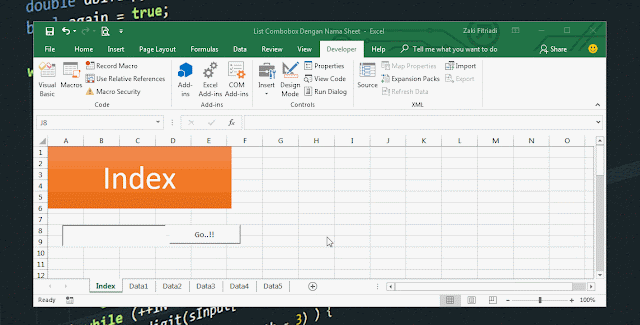


Mantap kang ... salam kenal
BalasHapusTerimkasih atas kunjungan dan komentar terbaiknya....
HapusSalam kenal kang Aris Munandar..
Salam sejahtera mas...
BalasHapusSaya punya studi kasus sebagai berikut:
Jika cell A1 berisi angka 1 maka secara otomatis data di paste ke coloum B dan jika cell A1 berisi angka 2 maka secara otomatis data di paste ke coloum C dan seterusnya...
Mohon bimbingan koding VBA-nya atas apa yg saya maksud di atas...
Terima kasih
Kayaknya saya harus banyak belajar..!! ngak bisa jawab pertanyaannya...
Hapusterimkasih atas kunjungan di blog otodidak ini...
Asslamualaikum admin, gmn nih kalau di commandbutton form memanggil sheet dan sheet nya bisa di edit, terimakasih atas jawabannya...
BalasHapusNdak bisa di unduh gan,,,, Boleh minta kirim wa
BalasHapusMinta tolong kirimkan ke email saja : bandikukar@gmail.com .... Teriimakasih banyak,,, saya belajar otodidak juga
Hapus